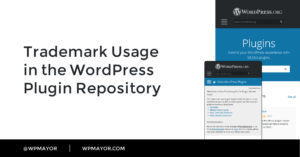Voulez-vous configurer les prix de gros dans WooCommerce pour les achats en gros et les acheteurs en gros? Par défaut, WooCommerce vous permet uniquement de définir un prix normal pour un produit.
Dans cet article, nous vous montrerons comment configurer facilement les prix de gros WooCommerce pour les clients qui souhaitent passer des commandes groupées.
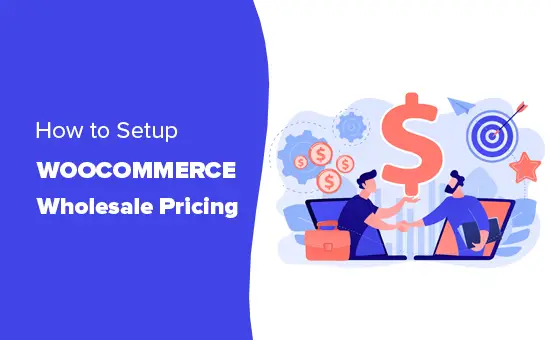
Qui doit configurer les prix de gros de WooCommerce
Les magasins en ligne qui peuvent exécuter des commandes en grande quantité peuvent souhaiter définir des prix de gros pour les acheteurs en vrac ainsi que des prix de détail pour les autres clients.
Vous pouvez également utiliser le prix de gros si vous souhaitez offrir des remises aux entreprises dropshipping.
Maintenant, le problème est que par défaut WooCommerce ne vous permet pas de configurer différentes options de tarification en fonction de la quantité ou du type de client.
Cela signifie que vos clients grossistes devront passer manuellement leurs commandes et négocier des remises. Ce n’est pas très efficace et entraînera des retards qui pourraient affecter leur expérience dans votre magasin.
Cela étant dit, voyons comment configurer facilement les prix de gros de WooCommerce et permettre aux clients de gros de passer rapidement leurs commandes.
Configuration des prix de gros pour WooCommerce
Pour ce didacticiel, nous utiliserons le Suite de gros WooCommerce. Il s’agit d’une suite de trois plugins qui vous permettent de vendre des produits en gros sur votre boutique WooCommerce.
La première chose que vous devez faire est d’installer et d’activer le Prix de gros brancher. Pour plus de détails, consultez notre guide étape par étape sur la façon d’installer un plugin WordPress.
Lors de l’activation, vous devez visiter Paramètres »Licence WWS pour saisir votre clé de licence. vous pouvez trouver ces informations sous votre compte sur le site Web du plugin.
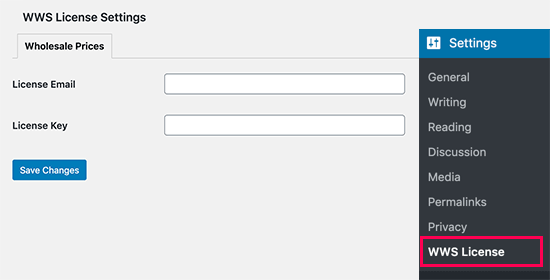
Ensuite, vous devez modifier un produit dans WooCommerce ou en créer un nouveau.
Sur l’écran de modification du produit, faites défiler la page jusqu’à la section « Données produit ». De là, vous pouvez définir le prix de détail de votre produit comme vous le feriez normalement.
En dessous, vous trouverez une option pour définir le prix de gros du produit et la quantité minimale requise pour débloquer les prix de gros.
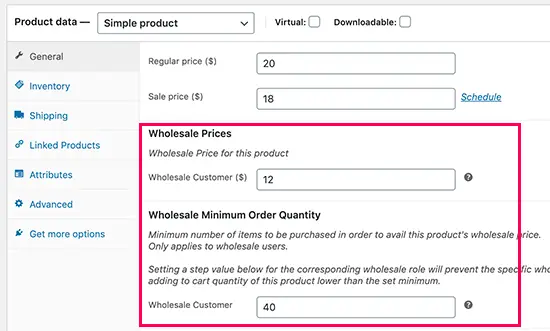
Si vous souhaitez appliquer strictement la quantité minimale de commande pour les clients grossistes, vous pouvez définir l’étape 1 de la quantité de commande en gros du produit.
Configuration du prix de gros basé sur la quantité
Supposons maintenant que vous souhaitiez proposer des prix différents pour une quantité encore plus élevée. Le prix de gros WooCommerce vous permet également de le faire.
Sur la page de modification du produit, faites défiler la page jusqu’à la section des prix et cochez la case à côté de l’option « Activer d’autres remises sur les prix de gros en fonction de la quantité achetée ».
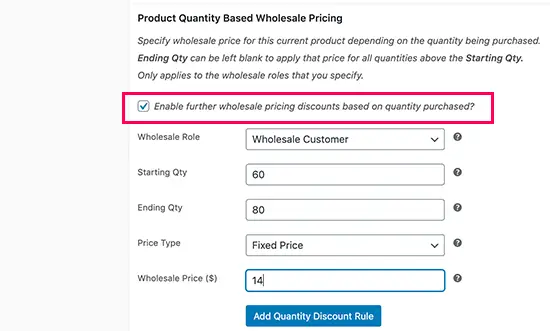
Cela montrera le paramètre de tarification basé sur la quantité. Vous pouvez sélectionner le rôle de client en gros, puis saisir une quantité de départ et une quantité de fin. Enfin, ajoutez le prix des commandes se situant entre ces quantités.
Une fois que vous avez terminé, cliquez sur le bouton « Ajouter une règle de remise sur la quantité ».
Répétez le processus si vous devez ajouter d’autres règles pour la tarification basée sur la quantité. Vous pouvez maintenant enregistrer votre produit ou le publier.
Affichage des prix de gros des produits
Par défaut, les prix de gros des produits sont disponibles pour les utilisateurs disposant du rôle d’utilisateur « Grossiste ». Cela signifie que les clients grossistes connectés verront les prix de gros sur la page du produit.
À des fins de test, vous pouvez créer un nouveau compte utilisateur en visitant Utilisateurs »Ajouter un nouveau et sélectionnez « Client de gros » comme rôle d’utilisateur.
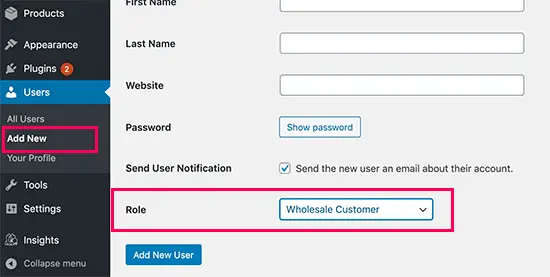
Après cela, vous devez vous connecter avec le nouveau compte utilisateur et accéder au produit que vous avez modifié précédemment. Vous y trouverez les prix de gros répertoriés ainsi que les prix réguliers.
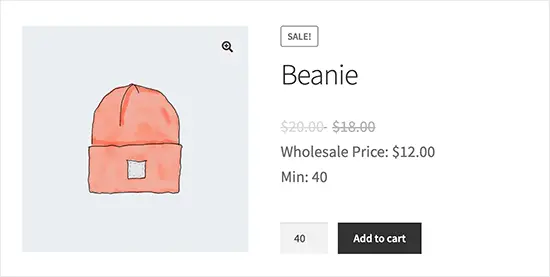
Configuration de remises globales pour les clients de gros
Normalement, vous ajouteriez manuellement un prix de gros pour chaque produit. Cependant, le plugin WooCommerce Wholesale Prices vous permet également de définir des remises globales pour les clients de gros.
Rendez-vous simplement sur WooCommerce »Paramètres et accédez à l’onglet Prix de gros. De là, vous devez cliquer sur le lien Remise.
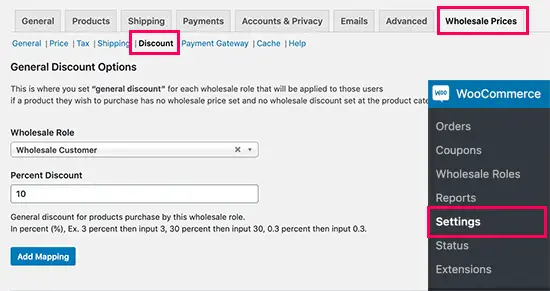
Ensuite, vous devez sélectionner le rôle de client en gros et ajouter une valeur de remise en pourcentage. Une fois terminé, cliquez sur le bouton Ajouter un mappage pour enregistrer la remise.
Cette remise globale ne sera appliquée qu’aux produits pour lesquels aucun prix de gros n’est défini. Les clients grossistes pourraient bénéficier de la remise quelle que soit la quantité du produit.
Configuration d’une remise globale basée sur la quantité
Si vous souhaitez offrir une remise globale basée sur la quantité, vous pouvez la configurer sur la page « Remise » sous les paramètres du plugin.
Sélectionnez simplement le rôle du client de gros et ajoutez la quantité de début / fin avec la valeur de remise en pourcentage.
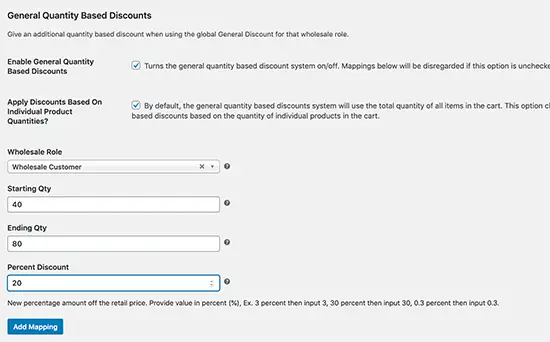
Ensuite, cliquez sur le bouton Ajouter un mappage pour enregistrer votre règle de remise.
Création de rôles clients en gros
Tous les clients de gros ne sont pas les mêmes. Certains peuvent commander plus souvent et en plus grandes quantités que d’autres. Ne serait-il pas agréable de pouvoir distinguer les clients grossistes existants?
Les prix de gros WooCommerce vous permettent de le faire en créant des rôles de client de gros.
Par défaut, le plugin est fourni avec le rôle d’utilisateur client en gros que vous pouvez utiliser pour tous vos clients en gros. Pour créer plus de rôles, accédez à WooCommerce »Rôles de gros page.
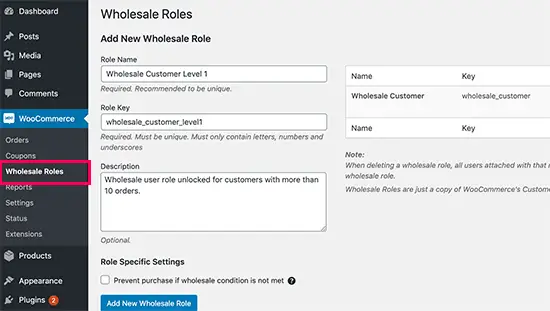
Vous pouvez désormais sélectionner le rôle utilisateur dans les paramètres de remise globale ou sur les pages produits pour proposer différentes options de tarification.
Nous espérons que cet article vous a aidé à configurer les prix de gros WooCommerce sur votre boutique en ligne. Vous pouvez également consulter notre liste des meilleurs plugins WooCommerce, des meilleurs thèmes WooCommerce et du meilleur hébergement WooCommerce pour développer votre entreprise.
Si vous avez aimé cet article, alors abonnez-vous à notre Chaîne Youtube pour les didacticiels vidéo WordPress. Vous pouvez également nous trouver sur Twitter et Facebook.